word2007如何修改默认保存文件格式
发布时间:2017-03-06 18:23
相关话题
在word是用户中,一些使用office2007word文档的用户,有可能需要把word 文档修改成word97-2003文档进行保存。那么,office2007怎么修改默认保存格式呢?下面随小编一起看看吧。
word2007修改默认保存文件格式的步骤
1.【新建空白文档】
双击桌面快捷键运行word程序,点击”office“按钮,单击”新建“命令,弹出新建文档窗口,选择”空白文档“,新建一个空白文档。
2.【打开word选项窗口】
鼠标左键单击”office“按钮,在拉下菜单右下角找到word选项,选择word选项。
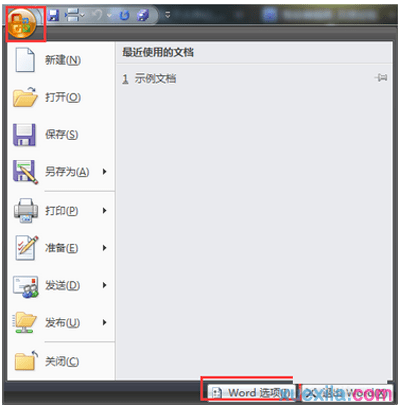
3.【将窗口切换至保存标签页】
弹出word选项窗口,窗口左边显示常用、显示、校对、保存、版式及高级等标签,将其切换至”保存“标签页。
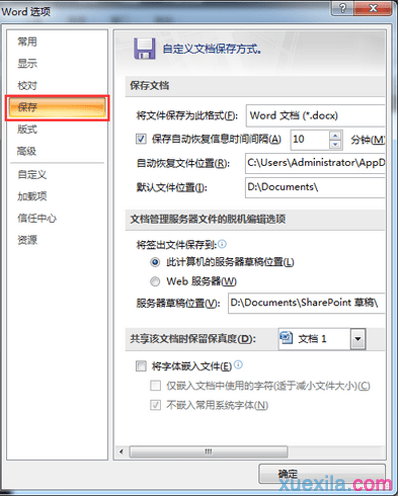
4.【设置文档保存格式】
找到”保存文档“栏,点击”将文件保存为此格式“后倒三角符号,打开下拉菜单,选择”word97-2003文档(*.doc)“。单击”确定“按钮后退出。
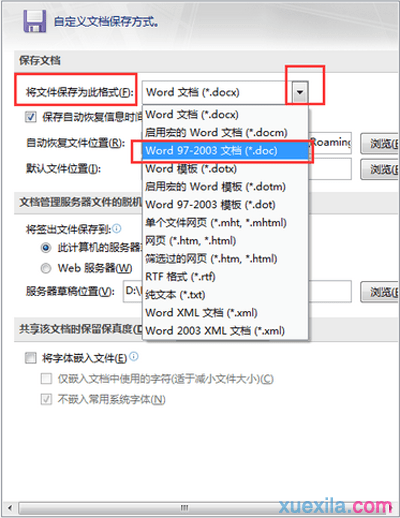
5.【关闭空白文档】
单击”office“按钮,选择”关闭“或”退出word“均可关闭正在运行的word程序。
关于word2修改默认格式的相关文章推荐:
1.Word2007怎样修改默认保存格式
2.怎么在word2007中修改默认目录格式
3.怎么设置word2007文档的默认保存格式

word2007如何修改默认保存文件格式的评论条评论